win10 系统如何更改快捷文件夹路径
1、打开我的电脑,即可看到系统默认创建的几个文件夹
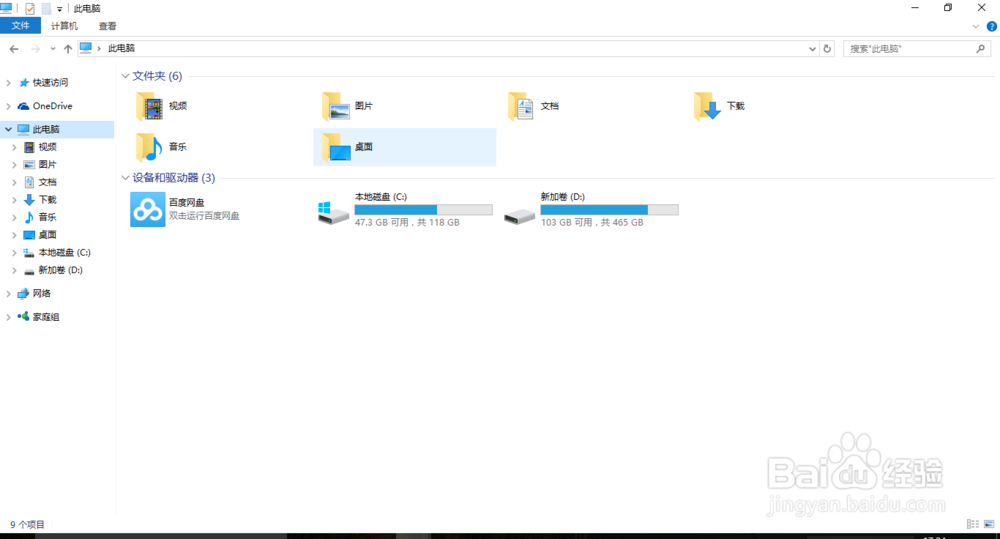
2、我们以文档文件夹为例介绍。在文档文件夹上右击,弹出快捷菜单
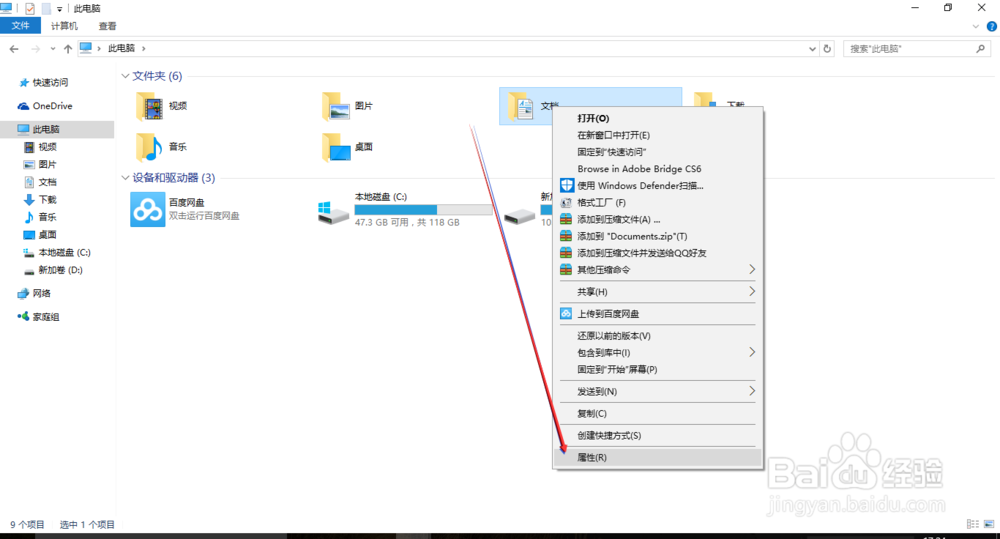
3、在快捷菜单中选择属性,打开文件夹属性信息。我们可以看到文件夹默认的系统路径是C盘,文件大小要800M,想想C盘一共才多大呢?占用率好高。
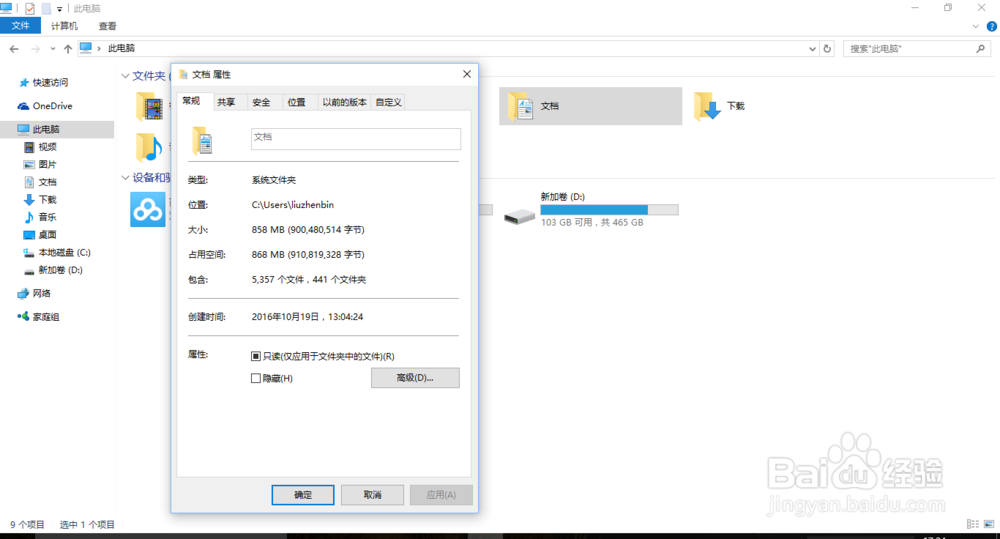
1、在文档属性中选择位置

2、点击移动,选择需要移动到新的文件位置
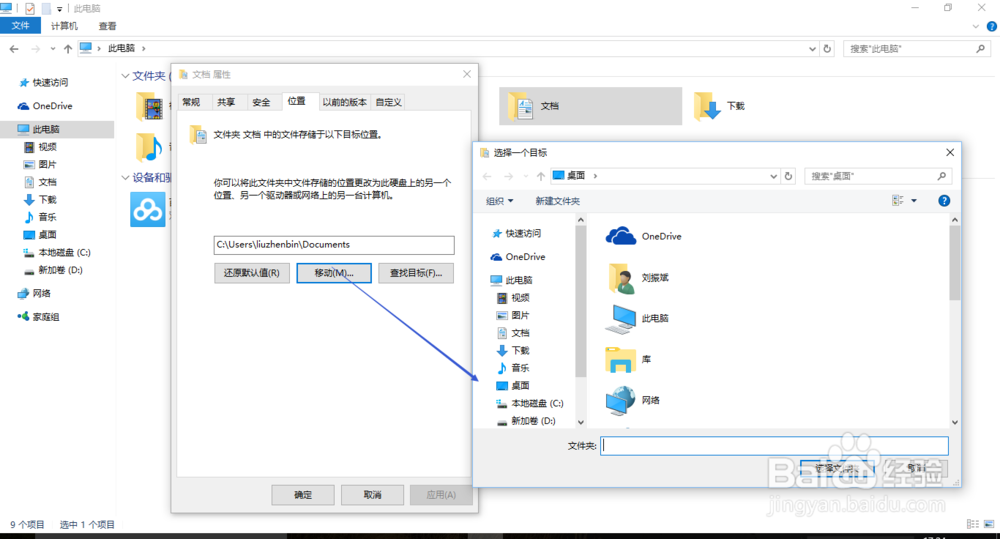

3、点击应用
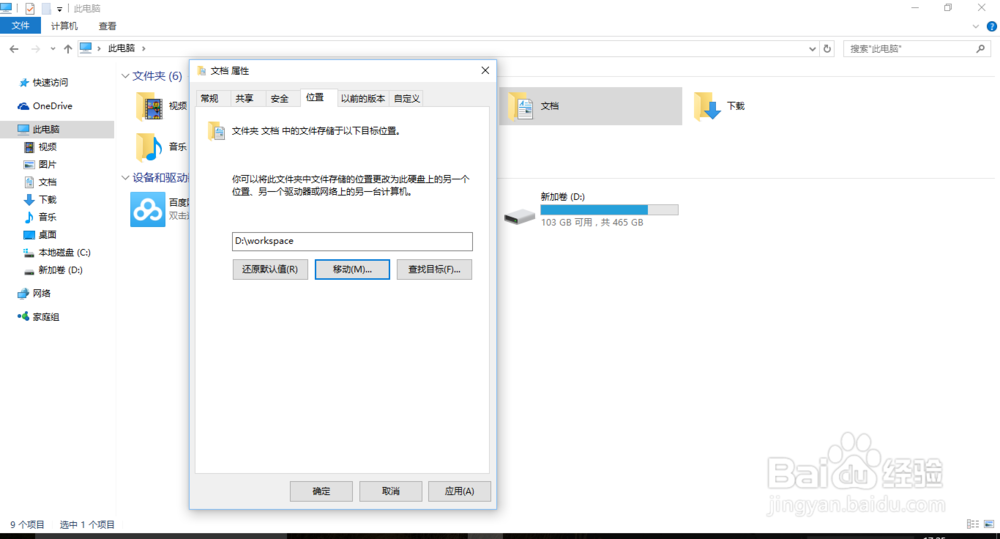
4、系统提示是否确定移动文件,我们选择是

5、原始文档文件正在迁移到新的文件路径中去
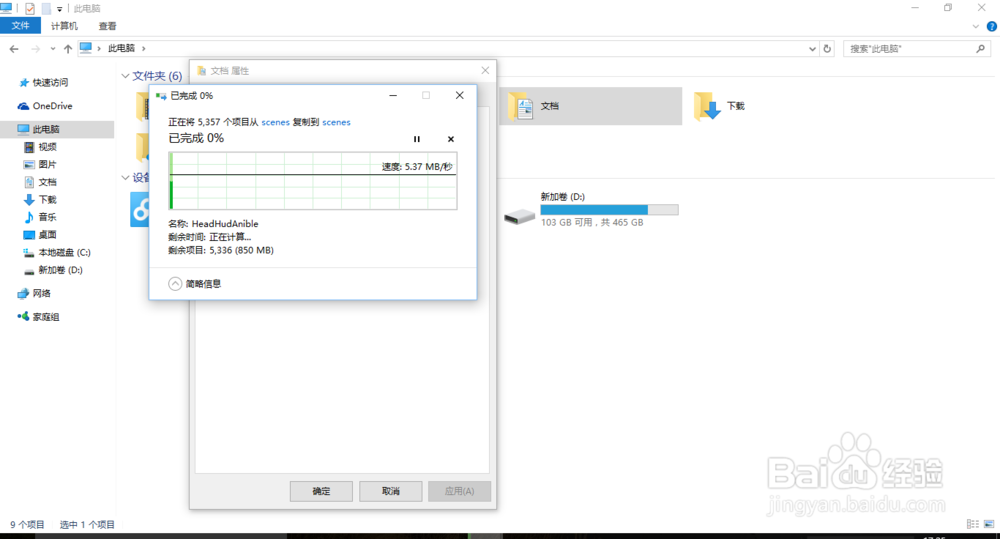
6、移动完成后,我们即可看到文档已经迁移到新指定的路径文件下
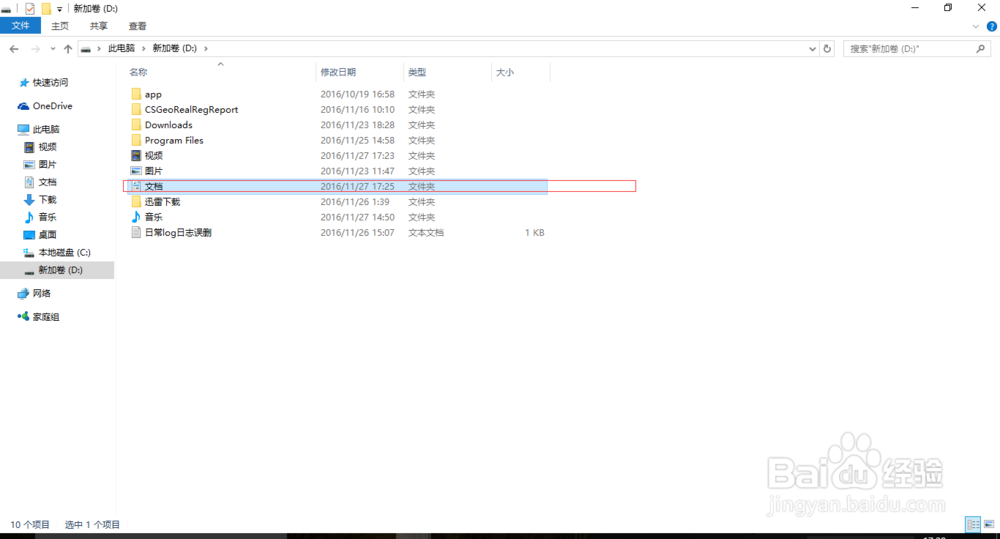
1、移动完成后,怎么确定是否成功了呢?
在移动后的文件上右键,选择属性,即可看到新的文件路径。文件大小和移动前完全一致。
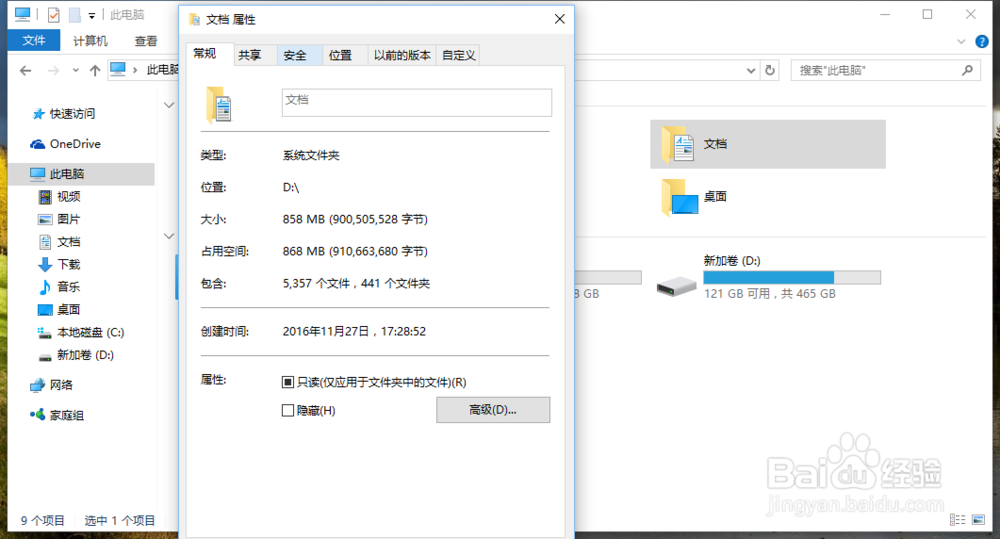
声明:本网站引用、摘录或转载内容仅供网站访问者交流或参考,不代表本站立场,如存在版权或非法内容,请联系站长删除,联系邮箱:site.kefu@qq.com。
阅读量:26
阅读量:192
阅读量:133
阅读量:108
阅读量:148